创建 ISO 参照标注的步骤
- 在功能区上,依次单击 ISO 选项卡
 “ISO 注释”面板
“ISO 注释”面板  “参照标注”。
“参照标注”。
- 在绘图区域中,使用对象捕捉指定管道或管件上的插入点。
- 指定参照对象的位置。
如果捕捉到 Plant 3D 对象,请跳至步骤 5。将识别 Plant 3D 对象(如设备、管道和钢)。
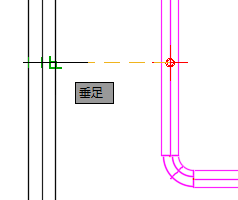
- 指定参照对象类型(例如:墙)。
标记被添加到管道内部,并且将显示“特性”选项板。
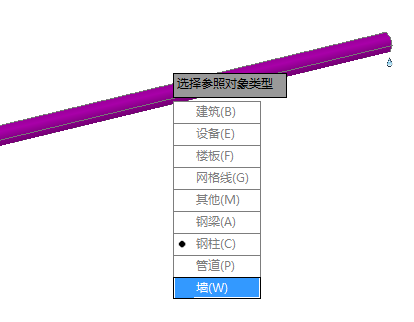
- (可选)在“特性”选项板的“参照对象”下,输入消息。
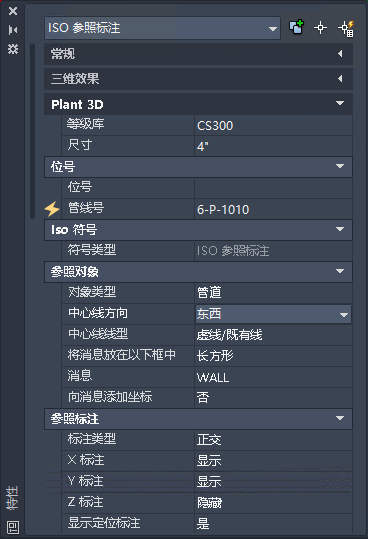
在“特性”选项板中设置其他值。例如,可以将中心线更改为“上下走向”或“南北走向”。
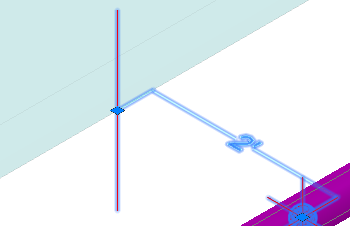 上下走向。
上下走向。
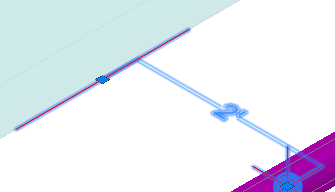
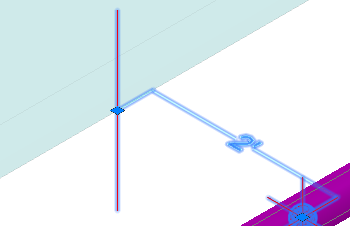
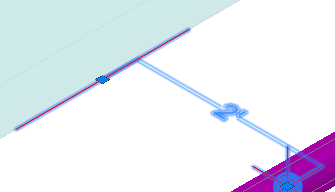
南北走向。
查看 ISO 图形中的参照标注的步骤
在已将 ISO 参照标注添加到三维模型中的管道后,可以生成“快速 ISO”。
- 在绘图区域中,选择已附着 ISO 参照标注的管道。
- 在功能区上,单击 ISO 选项卡
 “创建 ISO”
“创建 ISO” “临时等轴测图”。
“临时等轴测图”。
- 单击“创建”。
一段时间后,将显示“等轴测创建完成”气泡消息。
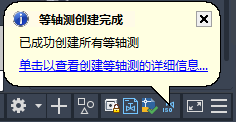
- 通过单击该气泡消息,可显示等轴测创建结果并打开等轴测图形。
标注为 X 和 Z 且带有东西走向中心线的墙类型 ISO 参照标注。
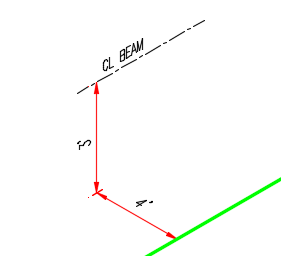
为结构创建 ISO 参照的步骤
- 在功能区上,依次单击 ISO 选项卡
 “ISO 注释”面板
“ISO 注释”面板  “参照标注”。
“参照标注”。
- 在绘图区域中,使用对象捕捉指定管道或管件上的插入点。
- 使用对象捕捉指定结构(例如:最近)。
- 标记被添加到管道内部,并且将显示“特性”选项板。
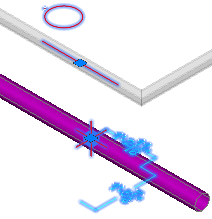
- 在“特性”选项板的“参照标注”下,可显示或隐藏 X、Y 和 Z 标注。
例如,显示 Z、Y,而隐藏 X。
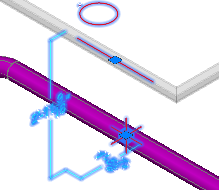
- 如果梁的中心线方向不正确,请指定所需的中心线方向。